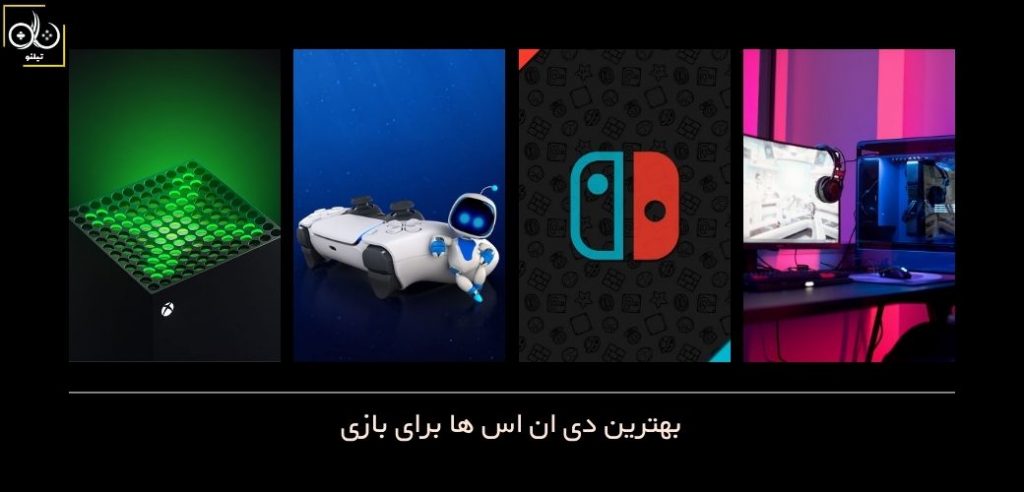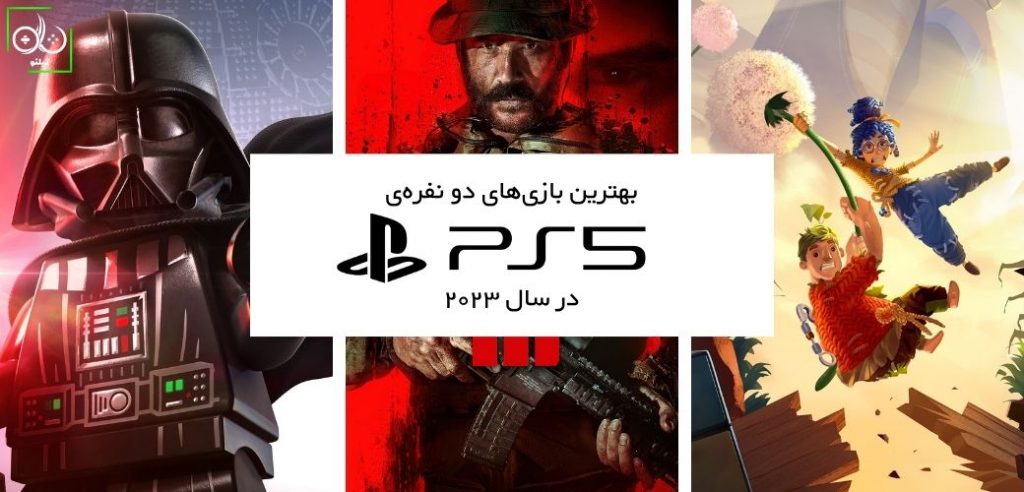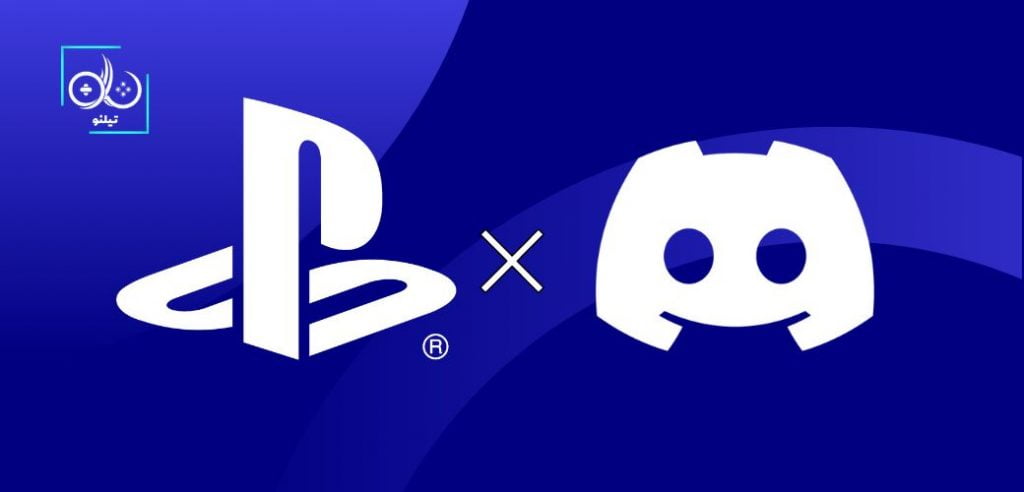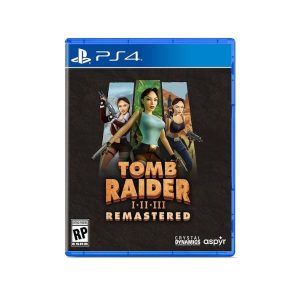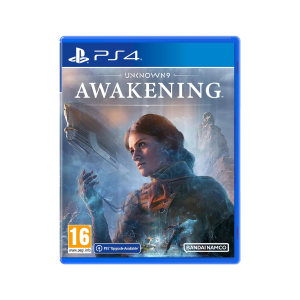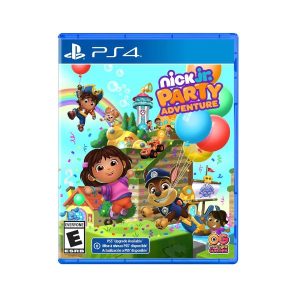سونی پس از مدتها در قالب یک ویدیوی ۱۱ دقیقهای از رابط کاربری پلی استیشن 5 رونمایی کرد که تفاوتهای زیادی با UI پلی استیشن 4 دارد. هر چند که تمام ویژگیهای User Interface این کنسول در ویدیو معرفی نشد، اما هنوز هم موارد زیادی وجود دارد که میتوانیم به آنها اشاره کنیم.

Home Screen جدید و Control Center

پس از مدتها انتظار، سونی با انتشار یک ویدیوی ۱۱ دقیقهای از رابط کاربری یا UI پلی استیشن 5 رونمایی کرد که میتوان در نگاه اول متوجه تفاوتهای آن با پلی استیشن 4 شد. آیکونها مربوط به بازیها و سایر گزینهها کوچکتر شده و در مقایسهی با پلی استیشن 4، در ارتفاع بالاتری قرار دارد. رایط کاربری PS5، موارد و گزینههای بیشتری را در خود جا داده است اما به هیچ وجه به هم ریخته و بیش از حد شلوغ به نظر نمیرسد.
در اولین نگاه، متوجه تفاوت خانهی اصلی PS5 با کنسول نسل هشتمی سونی خواهید شد. از آن جایی که آیکون بازیها در بالای Home Screen قرار گرفته، فضای خالی زیادی در میانهی صفحه به وجود آمده است. در قسمت راست این فضای خالی، میتوان روند کسب تروفیها، قیمت و پوستر گرافیکی بازی را تماشا کرد. اما سمت چپ این فضای خالی، میزبان گزینهای به نام Play شده است. انتخاب این گزینه، به بازیکنان اجازه میدهد تا بخش جدید Activities، آخرین اخبار رسمی، ویدیوها، DLCها و… را مشاهده کنند.
اگر میخواهید علاوه بر رابط کاربری، با تمامی اطلاعات منتشر شده برای پلی استیشن 5 آشنا شوید، میتوانید به مقالهی هر آن چه که باید در مورد کنسول جدید سونی بدانید مراجعه کنید. مواردی که گفته شد مربوط به صفحهی اصلی است. حال اگر شما داخل یک بازی باشید چه اتفاقی خواهد افتاد؟ این جا نقطهای است که بخش Control Center به میان میآید. هنگامی که در حال تجربهی بازی هستید، دکمهی Play Station، که در وسط Dualsense قرار گرفته، را فشار دهید. در این صورت، لیست دوستان آنلاین، گزینهی بازگشت به Home Screen و خاموش کردن کنسول، در پایین صفحه نمایش داده میشوند. علاوه بر این، در هنگام فشار دادن PS Button راههای جدیدی برای رفتن به صفحهی Activities، عکسها و اخبار به وجود میآید و دیگر لازم نیست مانند پلی استیشن 4 از بازی خارج شوید تا به این امکانات دسترسی پیدا کنید.
فعالیتها یا Activities
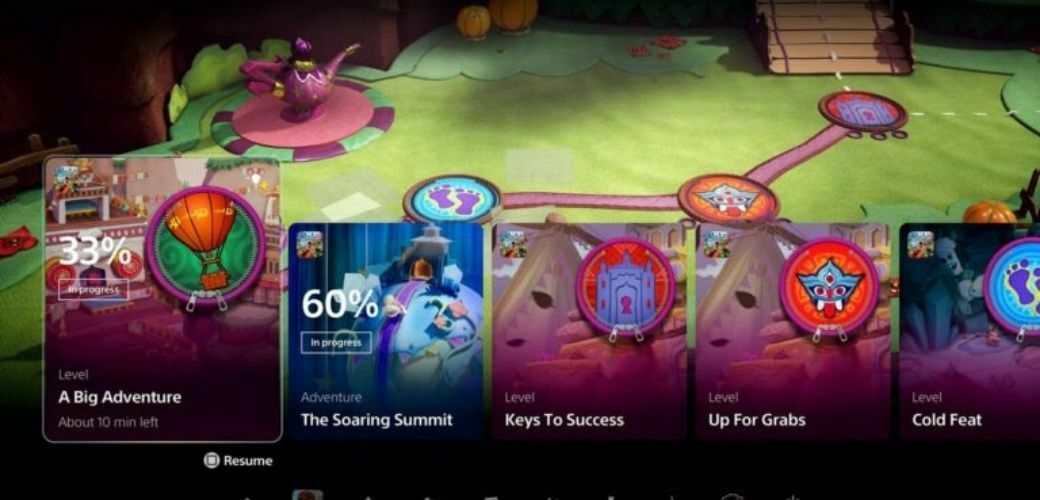
هنگامی که در صفحهی Control Center قرار دارید، میتوانید برخی کارتهای رنگی مختلف را مشاهده کنید؛ اما هویت و امکاناتات این کارتها چیست؟ این کارتها میتوانند فرصتهای جدیدی را برای شما به همراه آورند و بازیکن را میان قسمتهای مختلف جابجا کنند. برای مثال، میتوان با استفاده از این کارتها در بازی Sackboy: A Big Adventure در کسری از ثانیه به مرحلهی دیگری رفت. هم چنین، کارتهای Activities میتوانند درصد تکمیل مراحل و زمان مورد نیاز برای تمام کردن آنها را به شما نشان دهند. حال میخواهید به همان مرحلهای که قبلا بودید برگردید؟ برای این کار کافی است همان کارت را بالا بیاوردید و روی گزینهی Resume کلیک کیند؛ سپس به همان مکان ابتدایی خود بازخواهید گشت و اجازه دارید به طی کردن بقیهی روند مراحل بپردازید. هم چنین، میتوان بدون این که دوباره کنترل سنتر را باز کرد به یکی از کارتهای Activities دسترسی داشت. برای این کار کافی است از قابلیت جدید تصویر در تصویر پلی استیشن 5 استفاده کنید و کارت موردنظر خود را در قسمتی از صفحهی بازی Pin کنید. در این موقعیت، میتوانید علاوه بر ادامه دادن روند خود بخش فعالیتها را نیز مشاهده کنید.
اما مورد دیگری که میتوان به آن اشاره کرد، قابلیتهای Activities در بازیهای آنلاین است. برای مثال در بازی Destruction Allstars، که یکی از بازیهای روز عرضهی PS5 است، میتوان به بخشهای مختلف مانند قست آنلاین چندنفره یا تک نفره رفت، آن هم بدون صرف مدت زمان زیادی. Control Center در صفحهی اصلی پلی استیشن 5 هم قابل دسترس خواهد بود و میتوانید با بالا آوردن آن، به موارد مختلف مانند Activities نگاهی بیندازید و چالشهای ممکن را مرور کنید.
ویژگی جدید Objectives
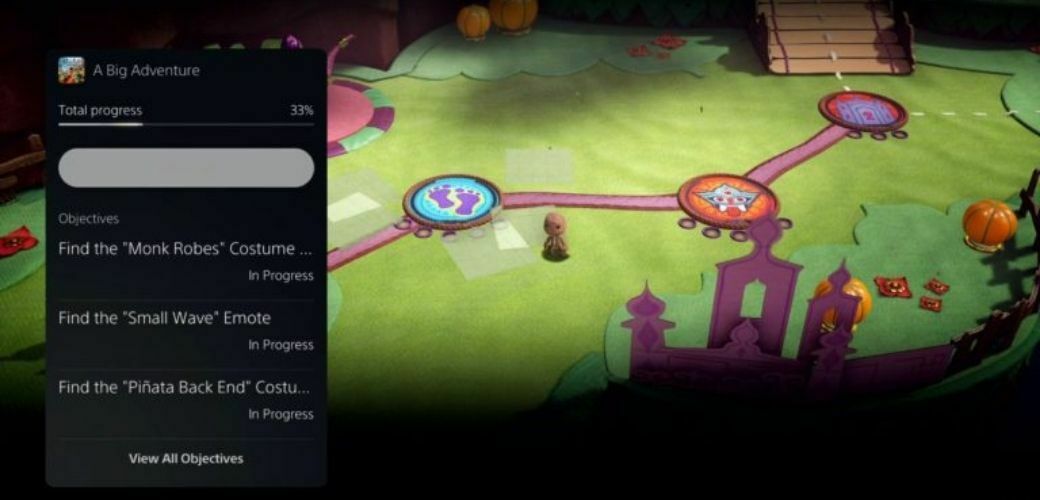
قسمت جدیدی که میتوان به آن اشاره کرد، قسمت چالشها یا Objectives است. این چالشها مراحل کوتاهی هستند که در صورت کامل کردن آنها، امتیازات مختلفی به شما اضافه میشود. برای مثال، یکی از Objectها در بازی Sackboy، این است که یک قطعه یا Emote جدید را پیدا کنید. اگر بخواهید هنگام بازی کردن این بخش را مشاهده کنید، قابلیت نشان دادن بیش از سه چالش وجود نخواهد داشت. اما بازیکن میتواند با انتخاب گزینهی View All Objectives همهی جالشها و مراحل ممکن را ببیند. این بخش جدید، خیلی به درد تروفی بازها میخورد. این بخش در امر جمع کردن Collectibleها و به دست آوردن تروفیها بسیار کارآمد است و میتواند بازیکن را راهنمایی کند.
راهنمای بازیهای پلی استیشن 5
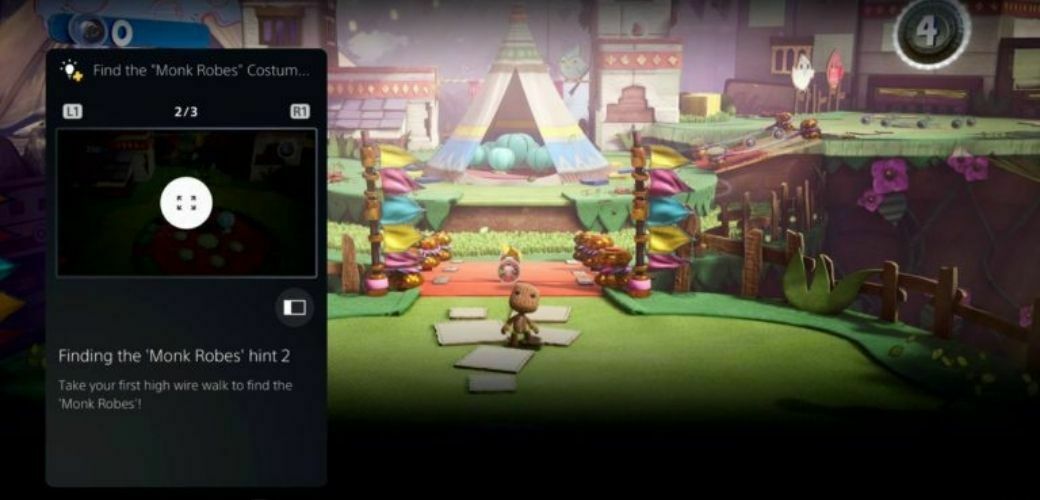
راهنمای رد کردن بازیهای جدید و قدیمی یکی از موارد نوآورانهای است که در رابط کاربری پلی استیشن 5 به چشم میخورد. اگر به جایی رسیدید که حس میکنید قادر به رد کردن آنها نیستید، کارتهای Activities دوباره به کمک شما میآیند. اگر میخواهید در مورد تجربهی بازیهای قدیمی بر روی کنسول جدید اطلاعات بیشتری کسب کنید، میتوانید به مقالهی پرسش و پاسخ: اجرای بازیهای PS4 بر روی PS5 مراجعه کنید. این کارتها میتوانند به شما کمک کنند که هر چالشی را باید چگونه پشت سر بگذارید. برای مثال، هنگامی که در بازی Sackboy به دنبال یک Emote جدید هستید، راهنمای بازی با نمایش دادن برخی از توصیهها، عکسها و حتی فیلمها شما را به سمت هدفتان سوق میدهد. بازیکن میتواند این عکس یا فیلم ها را در قسمت مشخص شده، به صورت تمام صفحه مشاهده کند، اما نکتهی مثبت این جا است که اگر بخواهد همزمان بازی کردن به تماشای راهنما بپردازد، میتواند از قابلیت تصویر در تصویر اضافه کند. در این حالت میتواند کارت Activities موردنظر را در گوشهای از صفحهی پلی استیشن 5 سنجاق یا به اصطلاحی Pin کند. متاسفانه، بخش راهنماها تنها مربوط به مشترکین Play Station Plus است و اگر شما این سرویس را خریداری نکرده باشید، نمیتوانید از راهنمای بازیها استفاده کنید.
به اشتراک گذری صفحهی نمایش
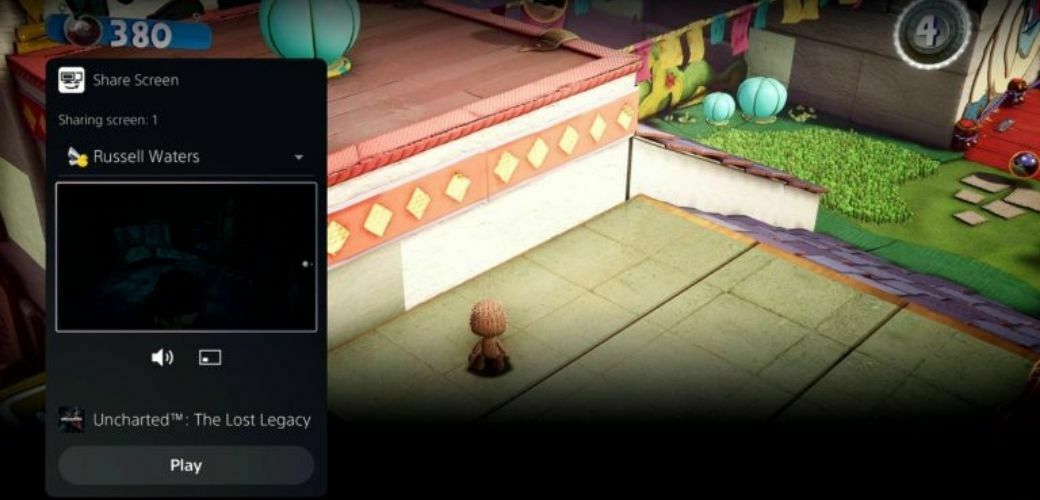
پیوستن به Party دوستان در کنسول پلی استیشن 5 بسیار راحتتر و مستقیمتر از رابط کاربری پلی استیشن 4 است. امکان دیدن یا پیوستن به یک Party تنها با فشار دادن یک دکمه وجود دارد. هنگامی که یک دعوت با محوریت پیوستن به یک Party دریافت کردید، میتوانید با فشار دادن دکمهی PS Button به راحتی وارد پارتی دوستانتان شوید. البته باید باز هم تکرار کنیم که این روند بدون خارج شدن از صفحهی بازی انجام میشود و هیچ مکسی در تجربهی شما ایجاد نخواهد کرد. دیدن پارتیها موجود و پیوستن به آنها، به لطف control Center جدید، به شدت راحتتر شده است. اما مورد بسیار جالبی که باید به آن اشاره کنیم، قابلیت به اشتراک گذشتن صفحات بازی است. شما میتوانید با استفاده از Activities، ویدیوی گیم پلی دوستان خود را تماشا کنید آن هم بدون این که از صفحهی بازی خارج شوید؛ این کار هم با سنجاق کردن تصویر Share Play افراد دیگر بر روی نمایشگر خود امکان پذیر است. ویژگیهای جدید Share Screen میتواند به عنوان تاریخ جدیدی برای بازیهای Co-Op شناخته شود. با استفاده از این قابلیت، بازیکنان میتوانند صفحهی بازی خود را با دیگران به اشتراک بگذارند و از دوستان خود درخواست کمک کنند.
نقل مکان به بخشهای آنلاین در کسری از ثانیه
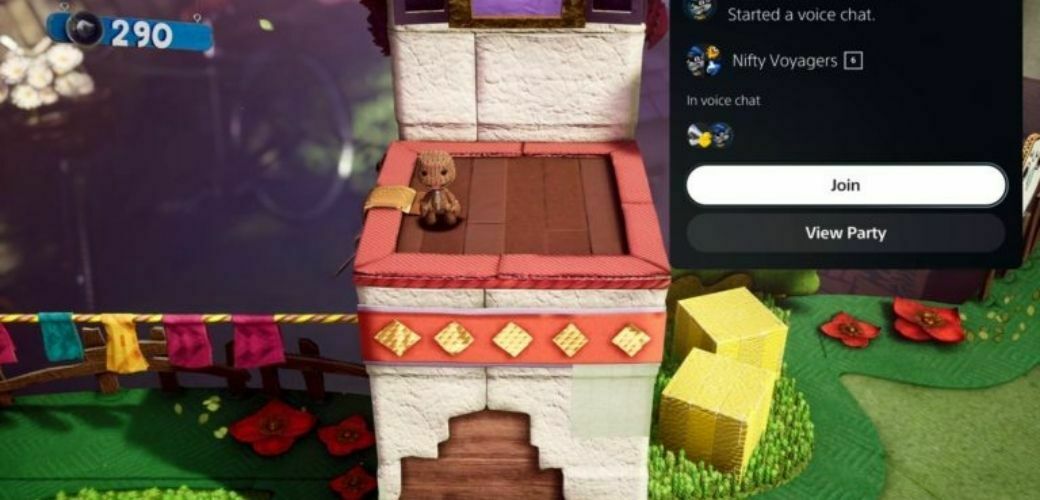
ویژگی دیگر Activities این است که میتوان با استفاده از آن به بخشهای مختلف بازیها رفت. برای مثال، فرض کنید که دوستان شما در حال تجربهی بخش آنلاین بازی Destruction Allstars هستند و شما هم میخواهید به جمع آنها اضافه شوید. برای انجام دادن این کار کافی است کارت مربوط به بخش آنلاین بازی را از قسمت Activities پیدا کنید و با فشار دادن دکمهی PS Button به جمع دوستان بپیوندید. به محض فشار دادن دکمه، بخش موردنظر بازی Load میشود و به لطف سرعت بالای SSD، میتوان در کوتاهترین زمان ممکن به بخش Multiplayer رفت.
تصاویر و ویدیوهای گیم پلی
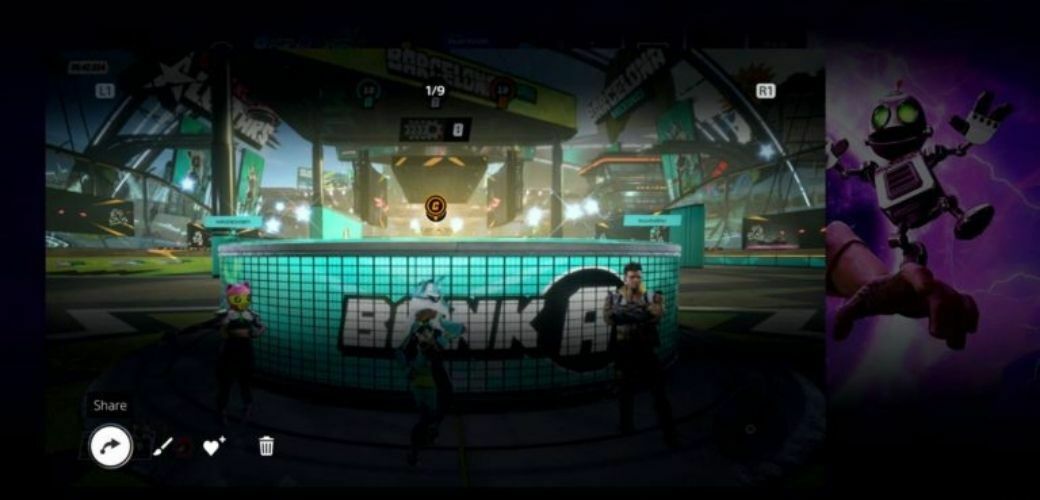
ثبت کردن Screen Shotها و ویدیوهای گیم پلی، با استفاده از دکمهی Create که واقع بر Dualsense است، انجام میشود. Create کارکرد مشابهی با Share در دستهی پلی استیشن 4 دارد. هنگامی که این دکمه را فشار دهید، یک بخش کوچک در پایین صفحه ظاهر میشود و مانند PS4، شاهد صفحهای نیستیم که نیمهی چپ نمایشگر را کاملا اشغال کند. علاوه بر این، دیگر خبری از ظبط کردن فیلمها و عکسها با رزلوشن 720P نیست و بازیکنان میتوانند عکسها و فیلمهای خود را با کیفیت 4K ظبط کنند. محتویات ضبط شده با استفاده از دکمهی Share را میتوان در شبکههای اجتماعی و گروههای مختلف به اشتراک گذاشت تا سایر بازیکنانها هم از محتوای شما لذت ببرند.
اما موردی که باید بدان اشاره کنیم، ویژگی جدیدی است که از لو رفتن داستان بازی بازیکنانی که هنوز به مرحلهی معینی از بازی نرسیده است، جلو گیری میکند. در این مواقع، هنگامی که فرد مخاطب به آن Activity خاص نرسیده است و هنوز در مراحل ابتدایی به سر میبرد، میتواند متوجه Spoil داستانی شود؛ به گونهای که خود پلی استیشن 5 به صورت هوشمند به آن بازیکن اخطار Spoil میدهد.
گشت و گذار کردن
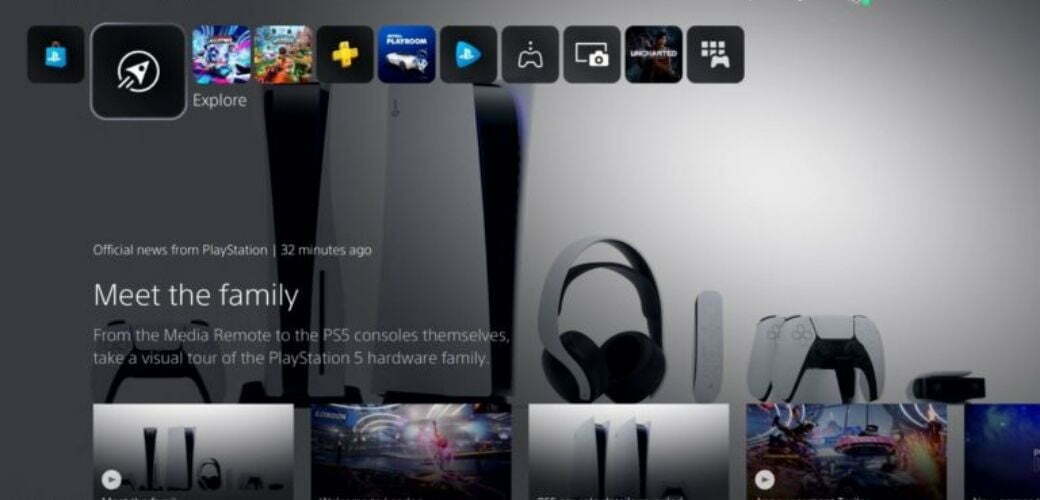
هنگامی که در صفحهی اصلی پلی استیشن 5 قرار دارید، میتوانید اطلاعات خود در مورد دنیای بازیهای ویدیویی را افزایش دهید. برای این کار کافی است به بخش Explore مراجعه کنید. این بخش، میان آیکون بازیهای شما و Play Station Store قرار دارد. هنگامی که وارد این قسمت شوید، میتوانید تمامی خبرهای جدید مربوط به پلی استیشن و بازیهای موردعلاقهی خود را مطالعه کنید. این اخبار شامل محتویات و بازیهای جدید، DLCها، آمار فروش و… میشود. البته در نظر داشته باشید که Explore برای چند وقتی به صورت انحصاری در ایالات متحدهی آمریکا مورد امتحان قرار میگیرد و پس از پشت سر گذاشتن امتحانات، در سایر نقاط جهان نیز در دسترس قرار میگیرد.
فروشگاه پلی استیشن 5
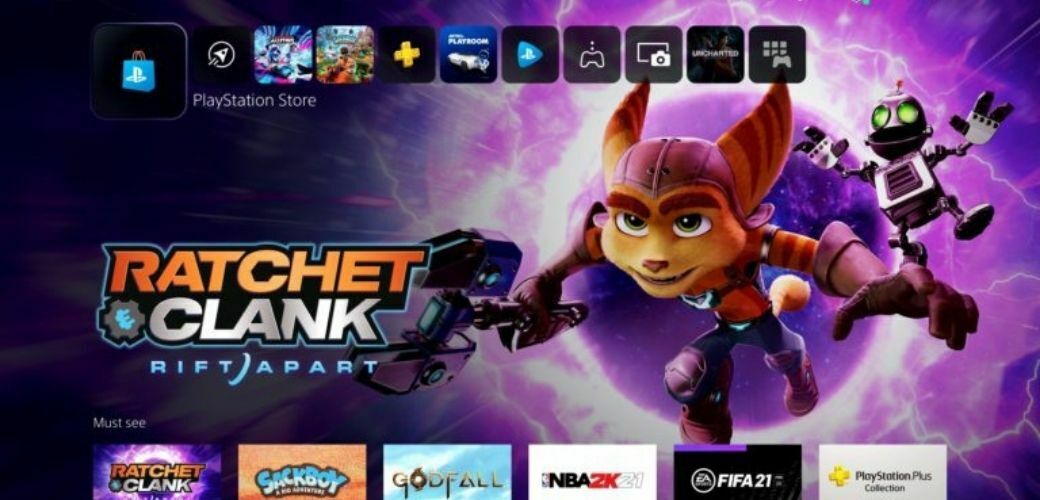
و در پایان، به فروشگاه پلی استیشن یا Play Station Store میرسیم. برای دسترسی به فرشگاه کافی است به سمت چپ قسمت Explore مراجعه کنید. درست مشاهده کردید، فروشگاه دیگر مانند سابق به عنوان یک بخش جداگانه در نظر گرفته نمیشود و در همان صفحهی اصلی پلی استیشن 5 در دسترس است. هنگامی که با فروشگاه پلی استیشن مراجعه میکنید، میتوانید با تمام بازیهای جدید و قدیمی و تخفیفاتی که سونی برای بازیهای مختلف در نظر میگیرد را مشاهده کنید. هر چند سونی در ویدیوی معرفی UI پلی استیشن 5 به این مورد اشاره نکرد، اما میتوانیم با توجه به جزئیات حدس بزنیم که قابلیت شخصی سازی این فروشگاه در دسترس قرار خواهد گرفت.
نظر شما در مورد تغییرات رابط کاربری PS5 چیست؟ آیا این تغییرات را میتوان به عنوان یک قدم رو به جلو شناخت یا خیر؟ نظرات خود را با تیم تیلنو در میان بگذارید.
منبع: Gaming Bolt
 موضوعات داغ
موضوعات داغ